حذف محصول ESET home در ویندوز 7
|
این محتوا برای نسخه محصول ESET که در حال حاضر در وضعیت End of Life است و دیگر پشتیبانی نمیشود، اعمال میشود. این محتوا دیگر به روز نمی شود. برای فهرست کاملی از محصولات پشتیبانی شده و تعاریف سطح پشتیبانی، موارد زیر را مشاهده کنید: |
1. کلید Windows را فشار دهید یا روی دکمه Start کلیک کنید و Control Panel را انتخاب کنید.
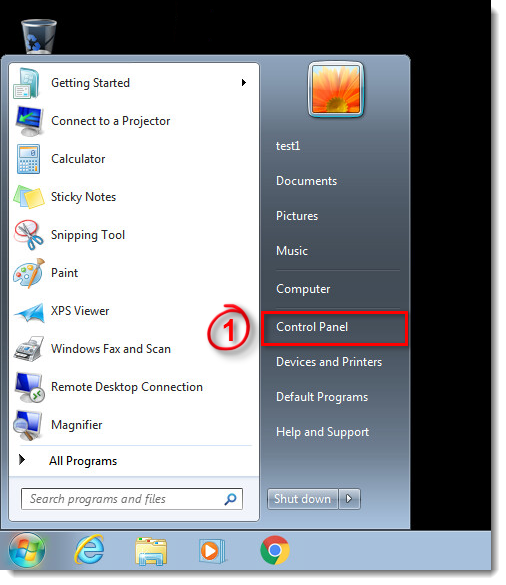
2. روی Uninstall a program در Category view یا Programs and features کلیک کنید.
حذف محصول ESET home در ویندوز 7
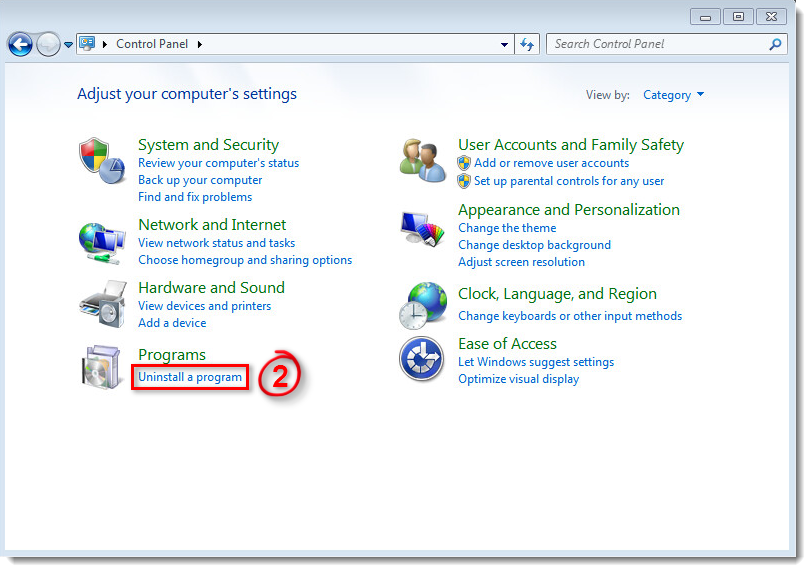
3. برای باز کردن Setup Wizard روی محصول ESET خود دوبار کلیک کنید. برای شروع Wizard روی Next کلیک کنید.
حذف محصول ESET home در ویندوز 7
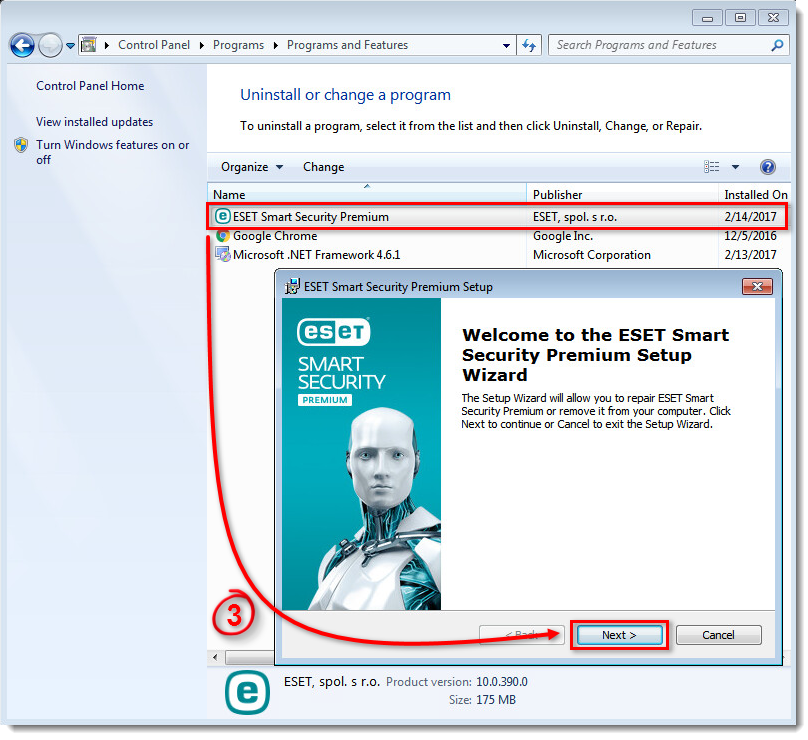
4. اگر system settings password یا Parental Control password را تعریف کرده اید، آن را تایپ کرده و سپس روی Next کلیک کنید.
| رمز عبور تنظیمات را فراموش کرده اید
اگر رمز عبور تنظیمات خود را نمی دانید، از ابزار ESET unlock tool برای دسترسی به تنظیمات برنامه قبل از حذف استفاده کنید. |
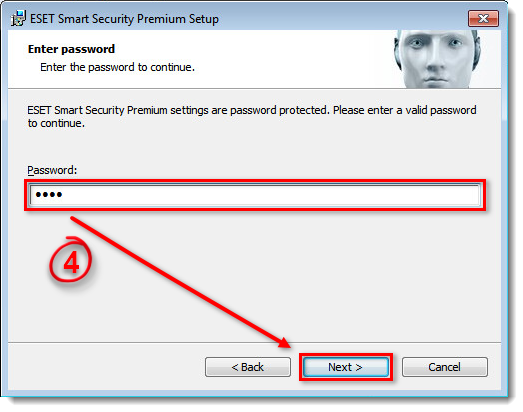
5. روی Remove کلیک کنید، یک دلیل را انتخاب کنید و سپس روی Next کلیک کنید. دستورالعمل های موجود در uninstallation wizard را دنبال کنید. هنگامی که از شما خواسته شد سیستم خود را مجددا راه اندازی کنید، روی Yes کلیک کنید.
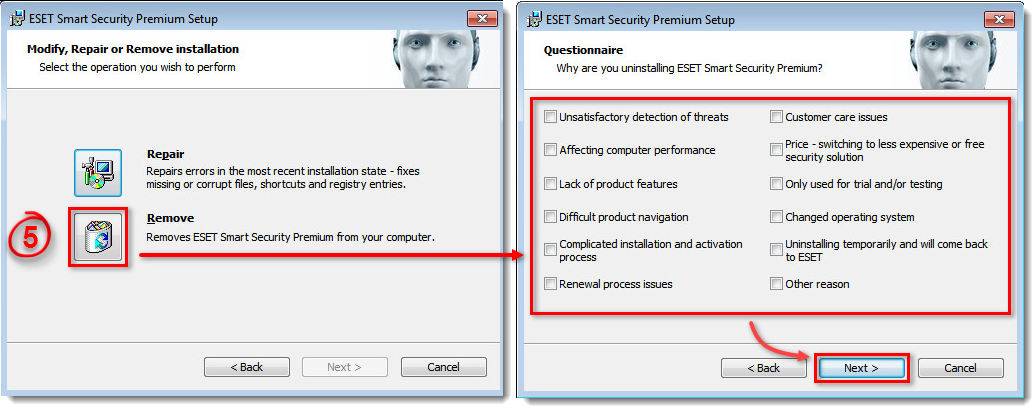
![You are currently viewing حذف محصول ESET home در ویندوز 7 [شناسه: KB6338]](https://esetcenter.com/wp-content/uploads/2022/09/Untitled-1222.jpg)
![Read more about the article از ESET Uninstaller Tool در Safe Mode در ماشین مجازی Azure VM استفاده کنید [شناسه:KB7776]](https://esetcenter.com/wp-content/uploads/2022/10/Untitled-1-16-300x169.jpg)
![Read more about the article ESET Mobile Security برای اندروید “لطفاً اتصال به اینترنت خود را بررسی کنید و دوباره امتحان کنید” [شناسه: KB3546]](https://esetcenter.com/wp-content/uploads/2022/10/Untitled-1-28-300x169.jpg)
![Read more about the article اعلان “Activation failed – Overused license” را در محصول اصلی ESET Windows خود دریافت می کنید [شناسه: KB7463]](https://esetcenter.com/wp-content/uploads/2022/10/Untitle-300x169.jpg)
